Volete migrare il vostro sito WordPress in un altro luogo? Fatelo in 3 semplici passaggi con la nostra opzione Installazione classica. Per sovrascrivere un sito WordPress esistente, utilizzate Overwrite Install o Import Install (Pro).
Per un'esercitazione guidata, consultate il video tutorial:
Questi passaggi vi mostreranno come installare/ridistribuire il vostro sito WordPress (backup di Duplicator) in una nuova posizione.
Passo 1 - Creare e scaricare il backup
Creare un backup, quindi scaricare il programma di installazione e i file di archivio sul computer locale:
Andate su Duplicator Lite/ Pro " Backups " e cliccate su Download. È possibile selezionare entrambi i file o scaricare il programma di installazione e il file di archivio singolarmente.
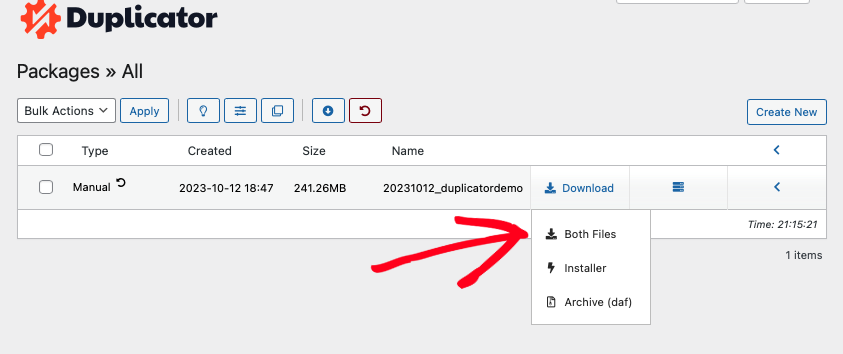
È inoltre possibile visualizzare la Panoramica del backup abbassando la freccia.
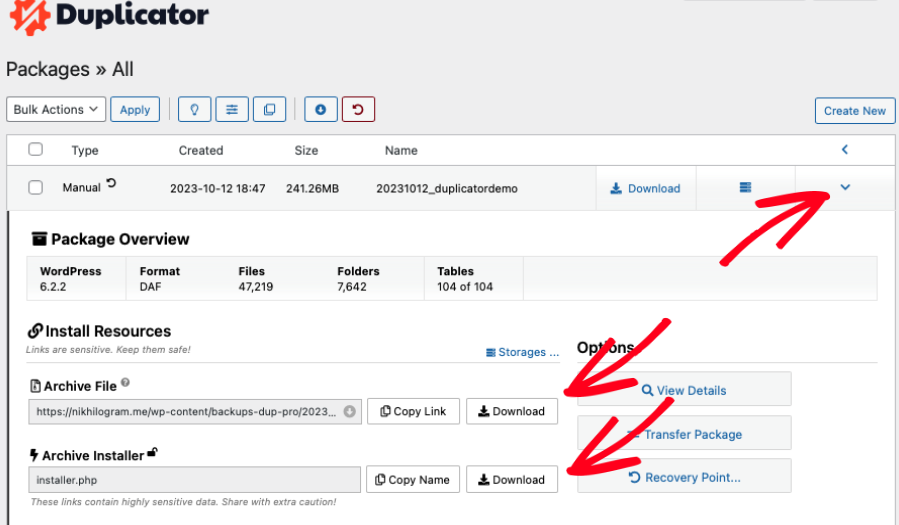
Se necessario, è possibile utilizzare il protocollo di trasferimento dei file (FTP). Aprire un client FTP come FileZilla " Andare alla directory del sito " e trovare la cartella wp-content. Individuare la cartella backups-dup-pro o backups-dup-lite sotto wp-content:
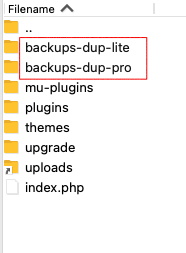
Trovare il file installer.php corrispondente a [hash-code]_archive.zip e scaricarlo.
Fase 2 - Trasferimento del backup
Trasferire i file archive.zip e installer.php dal computer al percorso principale del sito di destinazione.
Esistono due possibili posizioni in cui collocare i file dell'archivio e del programma di installazione. Una è quella del computer locale (localhost) e l'altra è quella di un host remoto, comunemente chiamato provider di hosting.
Host remoto
Utilizzare FTP, cPanel o il file manager dell'host per trasferire i file archive.zip e installer.php scaricati al punto 1 sul server remoto. Posizionate entrambi i file in una nuova directory vuota sul vostro host, dove i file siano accessibili da un URL valido, come ad esempio:
https://your-domain/installer.php
https://your-domain/your-wp-directory/installer.php
I file possono essere collocati nella directory principale del server web, ma non devono necessariamente essere collocati lì. Su alcuni host la directory principale potrebbe essere public_html -OR- www.e l'host permetterà di inserire i file in quella posizione. Altri host, invece, non consentono di inserire i file direttamente nella cartella principale del server web. Se non siete sicuri di dove potete inserire i file, contattate il vostro provider di hosting. Assicurarsi che le directory in cui vengono copiati abbiano i permessi corretti.
Localhost
Assicuratevi di aver installato PHP, Apache e MySQL sul vostro computer locale con un software come XAMPP, Instant WordPress o MAMP per MAC. Inserite archive.zip e installer.php in una cartella qualsiasi della vostra webroot o dove il vostro server web locale possa servirli, quindi proseguite con il passo successivo.
Fase 3 - Installazione del backup
Aprire un qualsiasi browser web e navigare fino al file 'installer.php', come ad esempio:
http(s)://your-domain/installer.php
http(s)://your-domain/[hashed-secure-data]_installer.php
Al punto 1, impostare " Crea database e utente" , inserire le informazioni sulla connessione al database", fare clic su Convalida" e fare clic su Avanti.
Accedere al sito e verificare se il sito è stato migrato.
Come riavviare l'installazione:
- Rimuovere tutti i file e le directory da dove è stato installato il sito (tranne il programma di installazione e il file di backup).
- Eseguire nuovamente il programma di installazione.


